Panduan Pemula untuk NordVPN: Yang Perlu Anda Ketahui
Diterbitkan: 2022-06-30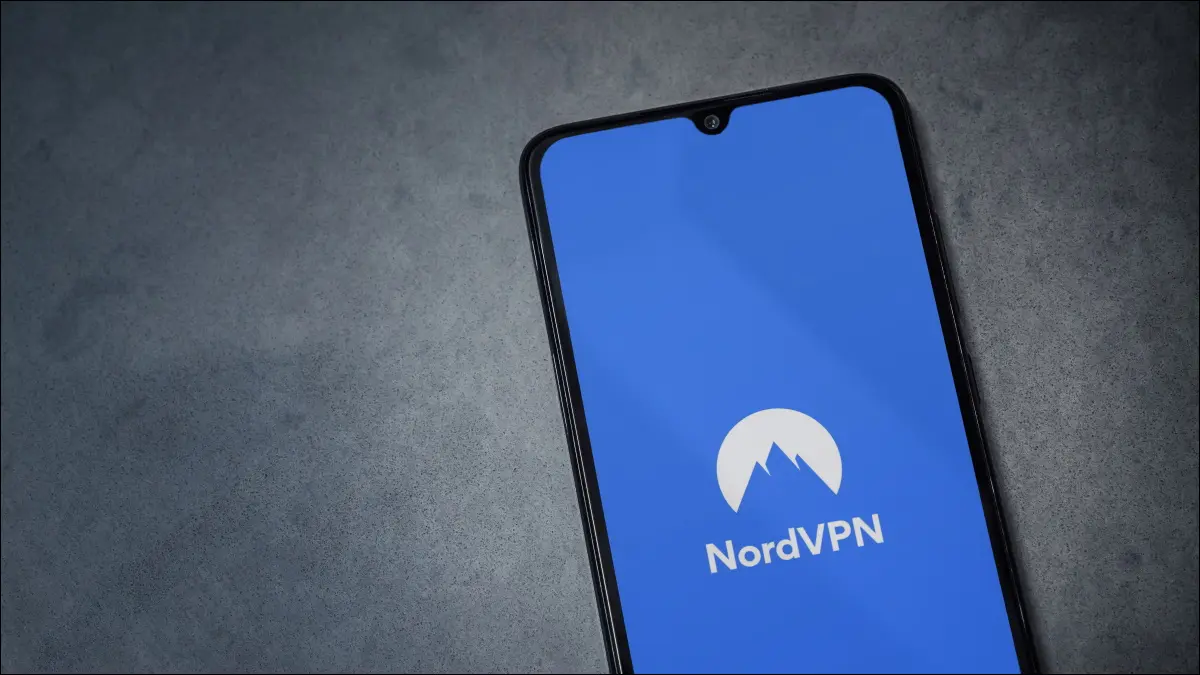
NordVPN adalah jaringan pribadi virtual populer yang menjanjikan kemampuan streaming luar biasa dan merupakan salah satu VPN terbaik di luar sana. Namun, jika Anda baru mengenal VPN dan Anda tidak terlalu yakin bagaimana cara mendaftar atau apa langkah pertama yang harus Anda lakukan, izinkan kami membantu Anda mengenal VPN baru Anda dan menyiapkannya.
Mendaftar ke NordVPN
Mendaftar ke NordVPN itu mudah: cukup buka situs web NordVPN, klik salah satu dari banyak tombol “dapatkan NordVPN” dan Anda akan dibawa ke halaman tempat Anda dapat memilih di antara tiga paket layanan.
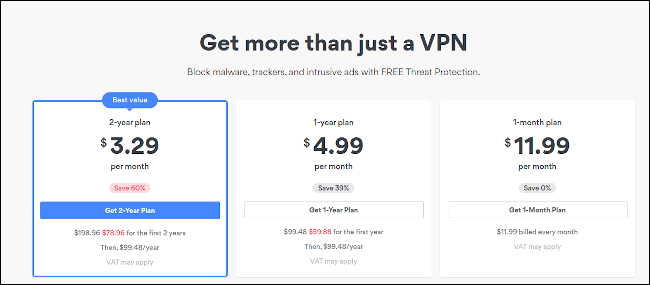
Untuk penghematan terbaik, ambil paket dua tahun. Jika Anda khawatir tidak menyukainya, ada jaminan uang kembali 30 hari yang dapat Anda manfaatkan; itu bertindak seperti semacam uji coba gratis. Namun, setelah satu atau dua tahun pertama berlalu, kami sarankan Anda mencari-cari VPN baru karena setelah itu NordVPN default ke harga "nyata" sekitar $99 per tahun.
Setelah menentukan pilihan, Anda harus memasukkan alamat email dan opsi pembayaran; NordVPN tidak mengizinkan Anda mendaftar secara anonim. Masukkan semua detail Anda, lalu unduh klien yang Anda butuhkan. Untuk keperluan artikel ini, kami akan menganggap Anda menggunakan Windows 10. Namun, NordVPN bekerja dengan cara yang sama di semua OS desktop dan seluler, kecuali Linux, yang menggunakan baris perintah (berikut adalah instruksi Linux).
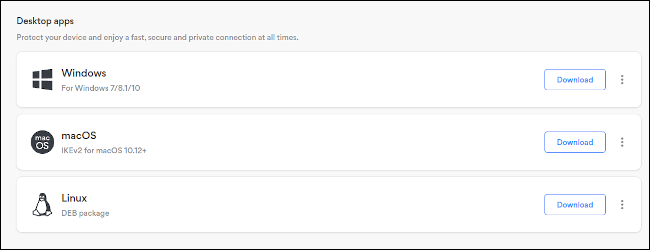
Unduh paket pilihan dan wizard penginstalan akan dimulai. Ikuti petunjuknya dan NordVPN akan menginstal kliennya di sistem Anda, secara keseluruhan, tidak akan memakan waktu lebih dari lima menit. Setelah selesai, mulai NordVPN baik melalui wizard atau menggunakan ikon di desktop Anda.
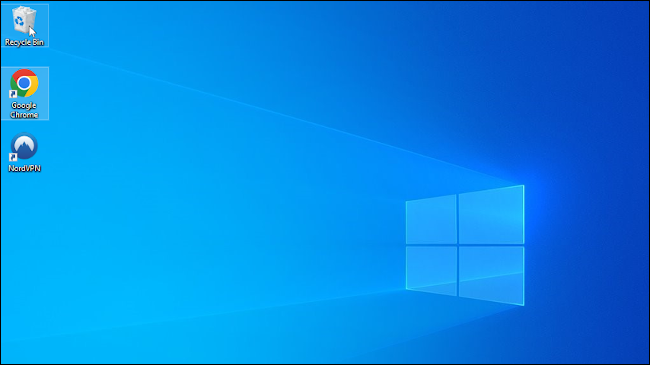
Antarmuka NordVPN
Jika Anda menggunakan sistem yang sama tempat Anda mendaftar, Anda akan masuk secara otomatis. Jika ini adalah sistem baru, Anda harus mengautentikasi lagi. Either way, setelah NordVPN tahu siapa Anda, Anda akan disambut oleh antarmuka NordVPN, peta dunia.
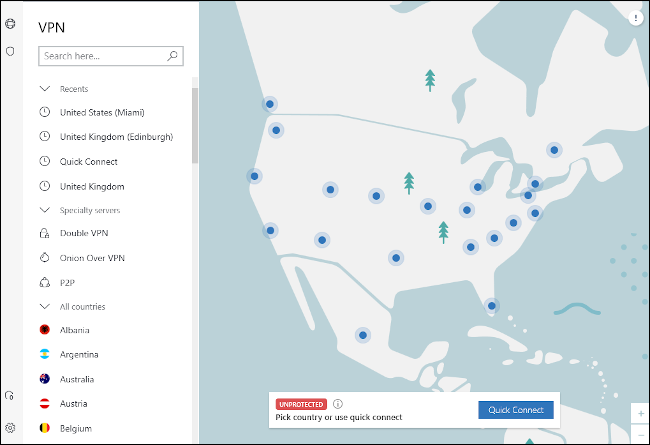
Meskipun ini sedikit tipuan, kami menyukai bagaimana antarmuka NordVPN memungkinkan Anda dengan mudah mengukur seberapa jauh lokasi tertentu dari Anda. Karena jarak adalah faktor utama hilangnya kecepatan VPN, ini sangat berguna.
Menghubungkan ke Server
Anda memiliki banyak cara untuk terhubung ke server. Cara paling sederhana adalah dengan menggunakan bilah "koneksi cepat" di bagian bawah layar, yang akan menghubungkan Anda ke server terbaik yang tersedia di dekat Anda. Cukup klik tombol dan, dalam beberapa detik, Anda akan terhubung.
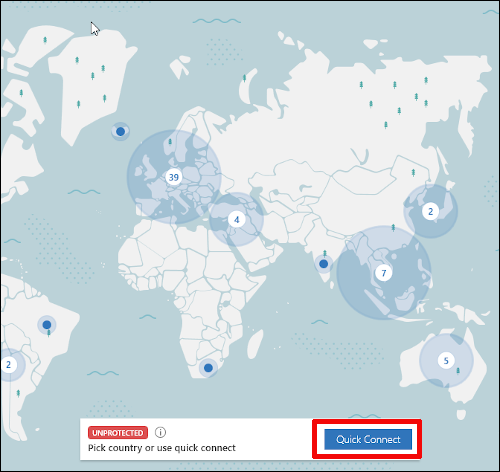
Opsi ini sangat bagus jika Anda hanya ingin menjelajah dengan lebih aman dan ingin menjaga kecepatan tetap tinggi. Namun, jika Anda ingin terhubung ke suatu tempat tertentu, karena Anda memerlukan situs di negara itu atau Anda ingin mengakses perpustakaan Netflix-nya, ada beberapa cara untuk melakukannya.
Cara paling sederhana adalah dengan hanya menggunakan peta. Ini benar-benar interaktif, jadi klik pada lokasi di dunia dan Anda akan segera terhubung ke sana. Jika Anda tidak dapat menemukan lokasi di peta—atau tidak yakin di mana lokasinya—Anda dapat menggunakan daftar di sebelah kiri untuk menemukan negara tertentu.
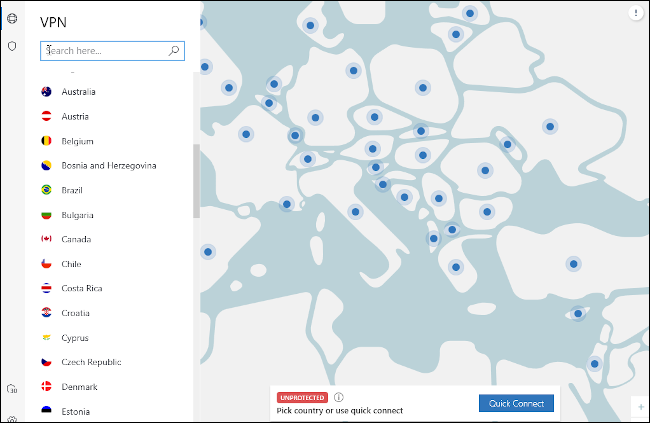
Jika Anda menginginkan kota tertentu di negara itu, Anda dapat mengklik tiga titik di sebelah nama negara, dan menu kecil akan muncul. Tombol-tombolnya kecil, yang menjengkelkan, tetapi itu satu-satunya cara untuk melihat semua lokasi NordVPN memiliki server di negara mana pun.
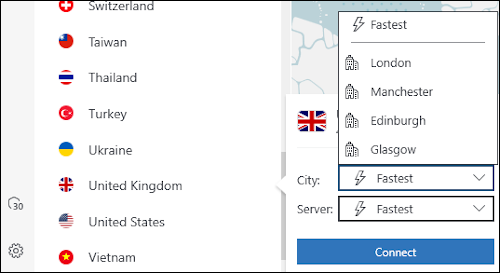

Menu di bawah ini yang memungkinkan Anda memilih server tertentu, tetapi, karena NordVPN menghitung servernya hingga ribuan, menemukan server tertentu dengan cara ini sangat merepotkan.
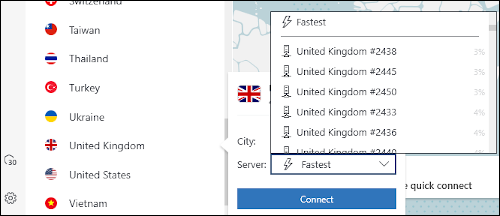
Seperti yang mungkin Anda ketahui, kami bukan penggemar berat submenu kecil ini, tombolnya terlalu kecil dan menu tarik-turun agak sulit dibaca. Mungkin cukup dengan memasukkan lokasi yang Anda inginkan di bilah pencarian: cukup masukkan nama negara atau kota dan NordVPN akan menunjukkan apakah ia memiliki server di sana. Anda juga dapat memasukkan nomor server.
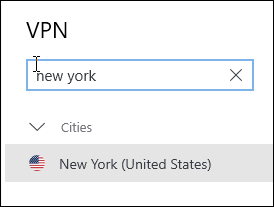
Server Khusus NordVPN
Selain server biasa, NordVPN juga menawarkan tiga jenis apa yang disebutnya "server khusus", masing-masing disesuaikan untuk tujuan tertentu. Server VPN ganda dimaksudkan untuk membuat koneksi Anda dua kali lebih aman—sesuatu yang kami tidak yakin persis benar, meskipun itu menghasilkan salinan pemasaran yang sangat baik.
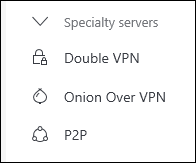
Opsi berikutnya adalah Onion over VPN, yang konon membuat koneksi Tor Anda ekstra superduper aman—sekali lagi, kami tidak yakin apa yang ditambahkan, tapi sepertinya keren, menurut kami.
Yang lebih menarik adalah server P2P atau torrent NordVPN, yang merupakan cara terbaik untuk melakukan torrent file saat menggunakan layanan ini. Mengapa Anda tidak dapat menggunakan server biasa adalah misteri bagi kami, tetapi kami sudah lama menyerah untuk mendapatkan jawaban atas pertanyaan ini dari NordVPN. Jika Anda pelanggan NordVPN dan sedang melakukan torrent, sebaiknya gunakan itu.
Pengaturan NordVPN
Dengan mengesampingkan dasar-dasarnya, mari kita lihat beberapa pengaturan NordVPN. Menu diakses melalui ikon roda gigi di kiri bawah layar.
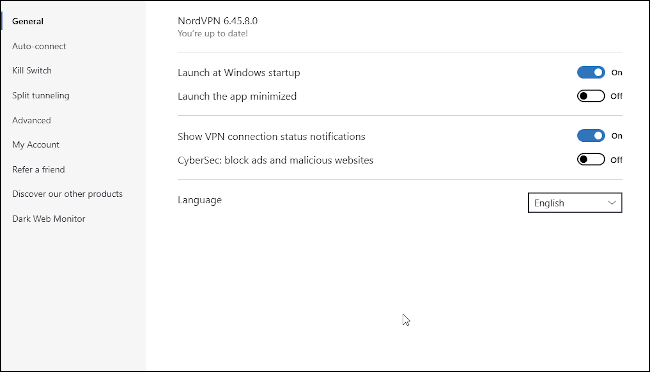
Perhatikan bahwa jika Anda tidak yakin apa yang dilakukan setelan, kami sarankan Anda tidak mengubahnya. Sementara beberapa opsi benar-benar tidak berbahaya, mengotak-atik apa pun di bawah tab "lanjutan" berpotensi merusak hari Anda.
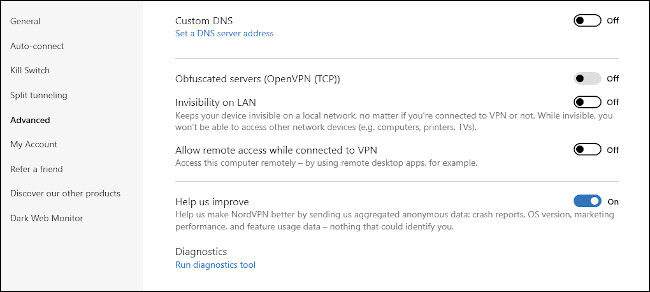
Namun, satu hal yang harus Anda ubah segera setelah Anda menginstal klien adalah tombol pemutus, yang akan "mematikan" koneksi internet Anda setiap kali server VPN gagal karena alasan apa pun. Setiap pengguna VPN mendapat manfaat dari fitur ini, tetapi torrenter dan orang-orang yang lolos dari sensor, khususnya, perlu mengaktifkannya. Sejujurnya kami tidak tahu mengapa NordVPN memutuskan mengapa itu harus dimatikan secara default.
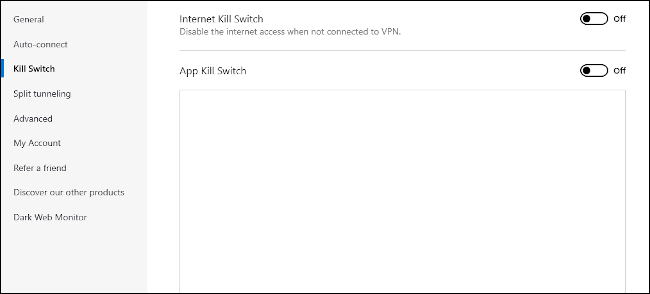
Pengaturan praktis lainnya termasuk membiarkan NordVPN secara otomatis aktif dalam keadaan tertentu. Ini termasuk setiap kali komputer dihidupkan, atau hanya ketika terhubung ke WiFi. Yang terakhir ini adalah ide yang cukup bagus jika Anda sering bekerja dari koneksi WiFi publik.
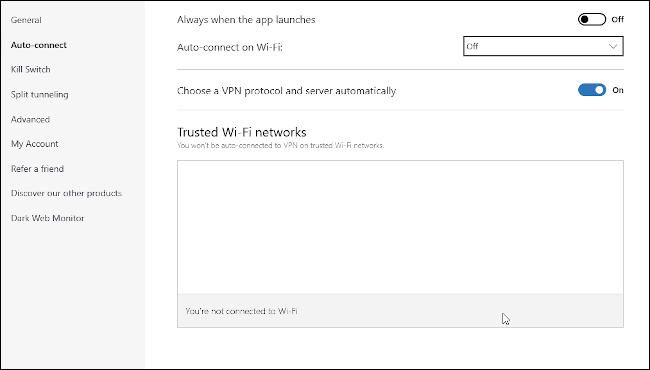
Opsi dasar terakhir adalah kemampuan untuk mengonfigurasi tunneling terpisah, yang memungkinkan Anda memutuskan aplikasi mana yang harus menggunakan koneksi VPN dan mana yang tidak. Sekali lagi, kami tidak menyarankan Anda mengacaukan ini kecuali Anda tahu apa yang Anda lakukan, tetapi torrenter terutama harus menyukai pengaturan ini.
Memulai dengan NordVPN
Itu saja yang Anda perlukan untuk memulai dengan NordVPN, jika Anda memerlukan panduan lebih lanjut atau bantuan untuk masalah tertentu, lihat halaman dukungan layanan. Semoga berhasil dengan NordVPN dan tetap aman di luar sana!

NordVPN
NordVPN tidak diragukan lagi salah satu VPN terbaik di luar sana.
